No artigo a seguir, você encontrará um guia completo sobre o processo de compras na sua empresa, desde a solicitação até a criação da ordem de compra.
Solicitação:
A solicitação é um pedido de material entre a equipe da obra (canteiro de obras, engenheiro, mestre, supervisor, etc.) e a equipe do escritório (comprador ou responsável). Eles irão analisar a viabilidade, que poderá se tornar uma cotação e, em seguida, uma ordem de compra.
Neste tutorial, você entenderá como emitir uma solicitação pelo sistema Web. Clique aqui para conferir como realizar a ação pelo aplicativo.
Gerando a solicitação pelo sistema Web (computador):
Primeiro, acesse o módulo Compras e clique na aba “Solicitações”, depois selecione a opção “Nova solicitação”.
Na aba ‘Dados’, selecione a obra desejada, insira a data de necessidade e adicione os itens livres, insumos e/ou serviços com suas quantidades.
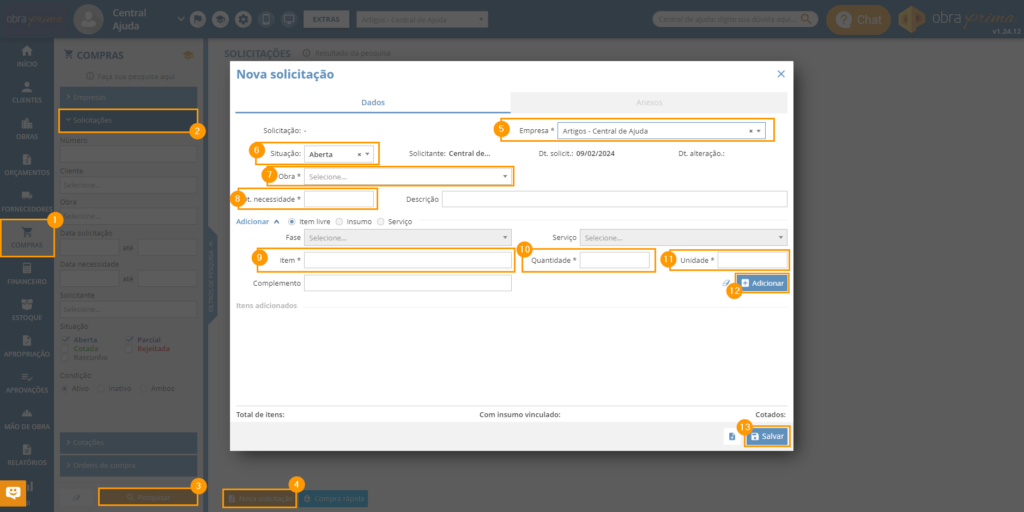
Diferença entre Item Livre, Insumo e Serviço:
Item livre:
O item livre é aquele que não está cadastrado, então você pode escrever manualmente o item que deseja incluir na solicitação.
O sistema não permite cotar os itens de uma solicitação se eles não estiverem vinculados a um insumo, pois informações inseridas manualmente podem conter erros de digitação.
Portanto, é importante ajustar esses itens para corresponderem às características corretas do que será cotado e/ou comprado, vinculando-os ao insumo apropriado.
Para saber como vincular um insumo a um item livre, consulte este artigo.
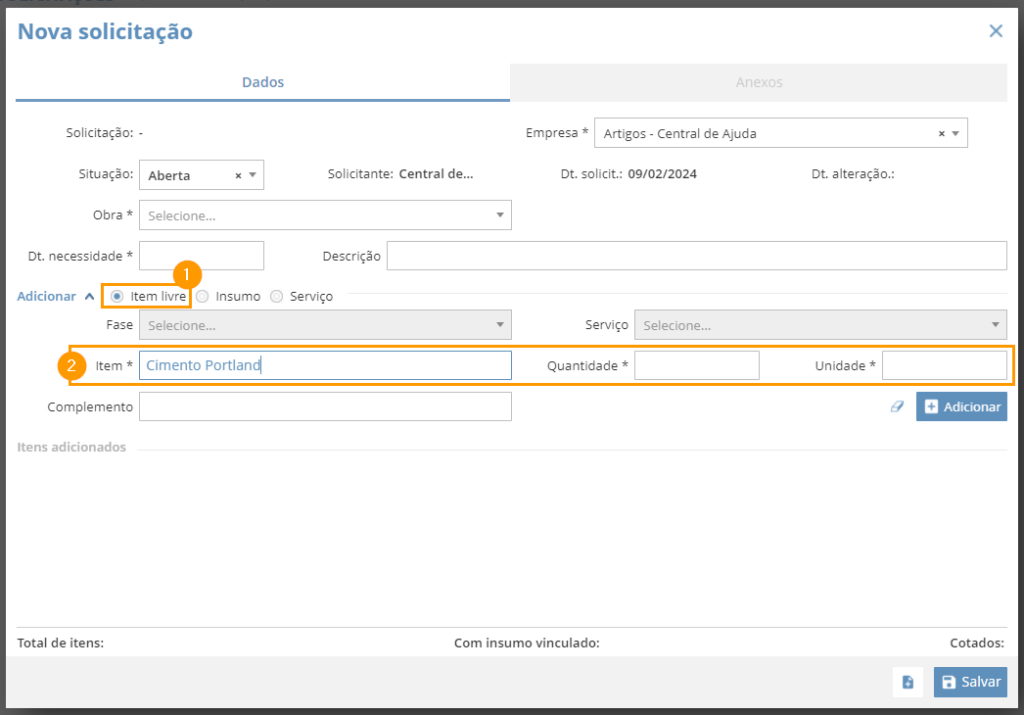
Além disso, é possível remover a opção de ‘Item Livre’ da solicitação (apenas na versão Web), permitindo apenas a criação do documento com insumos e serviços.
Para obter informações sobre como realizar essa ação, consulte este artigo em nossa Central de Ajuda.
Insumo:
Nesta opção você pode realizar a busca de Insumo que já esteja cadastrado na base ou incluir um novo, clicando em Cadastrar insumo (+).
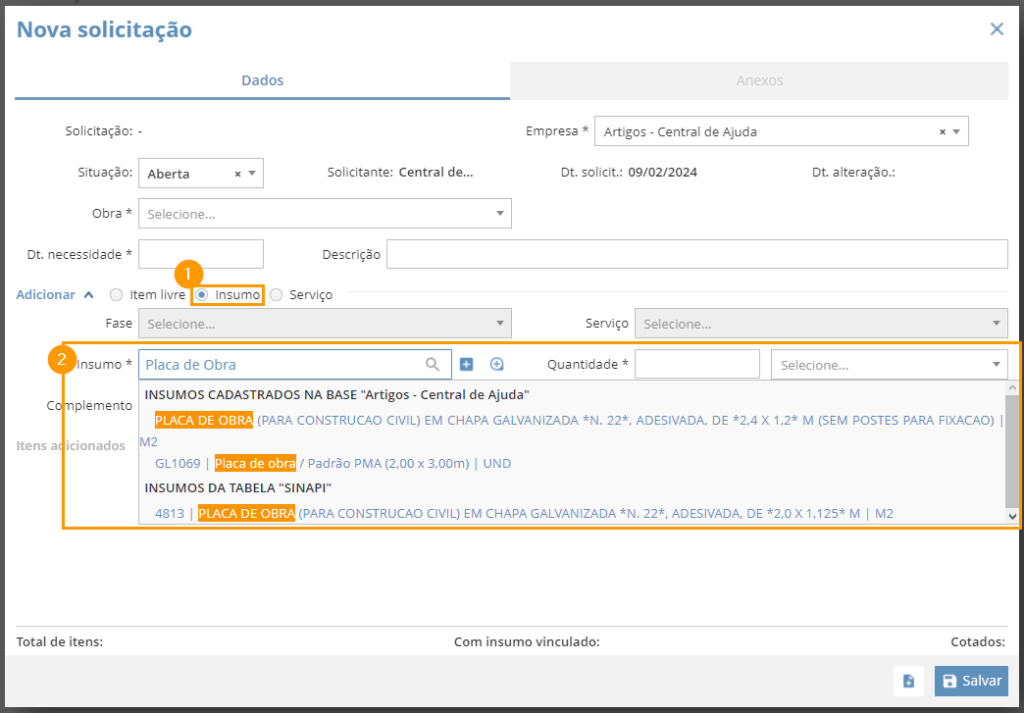
Serviço:
A solicitação do serviço é feita com base na fase da sua obra, portanto, você precisa clicar em ‘Selecionar serviços’.
O sistema irá mostrar as fases da obra, onde você poderá escolher os serviços que deseja incluir na solicitação.
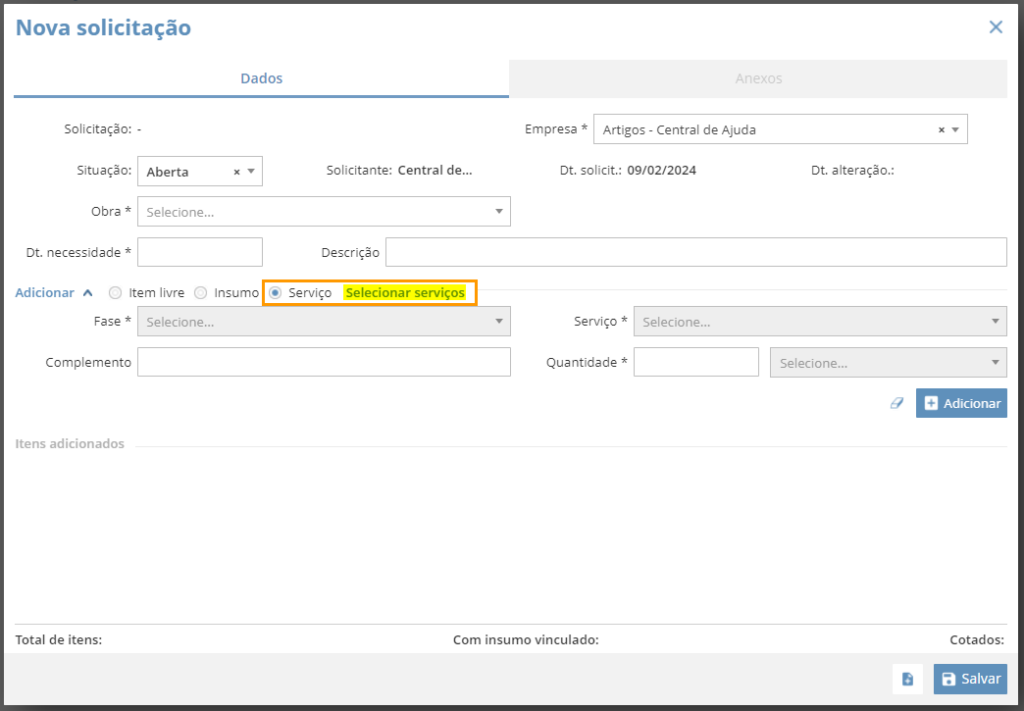
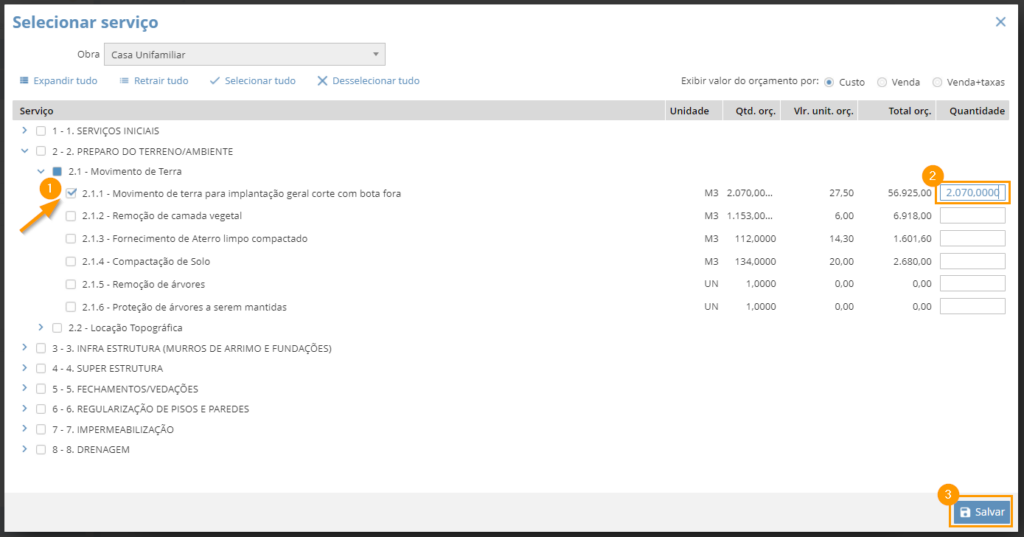
Lembrando que para aparecerem as Fases e Serviços na solicitação, elas precisam estar cadastradas no orçamento da Obra.
Como criar um rascunho?
A opção Rascunho pode ser utilizada quando a solicitação ainda será editada ou criada em um segundo momento.
Você poderá adicionar as informações e clicar em Salvar.
Quando precisar efetuar a solicitação, basta retornar e alterar a situação para ‘Aberta’.
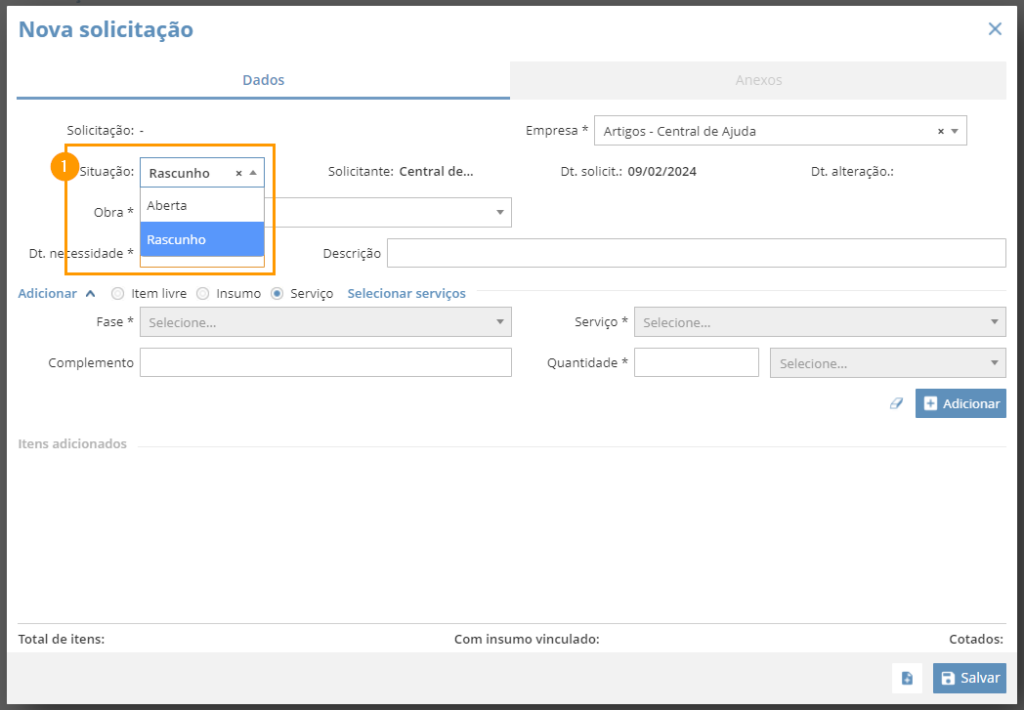
Após a geração da solicitação, o responsável poderá processar e cotar os itens solicitados, como explicado neste artigo.
Cotação
Nesta parte do artigo, você aprenderá como gerar uma cotação a partir da solicitação de compra.
Primeiro, acesse o módulo de compras e procure por uma solicitação que já esteja aberta. Após isso, abra a solicitação. No canto inferior direito, clique em ‘Cotação’. Em seguida, selecione a opção ‘Gerar cotação’. Por fim, clique em ‘Salvar’ para concluir o processo.
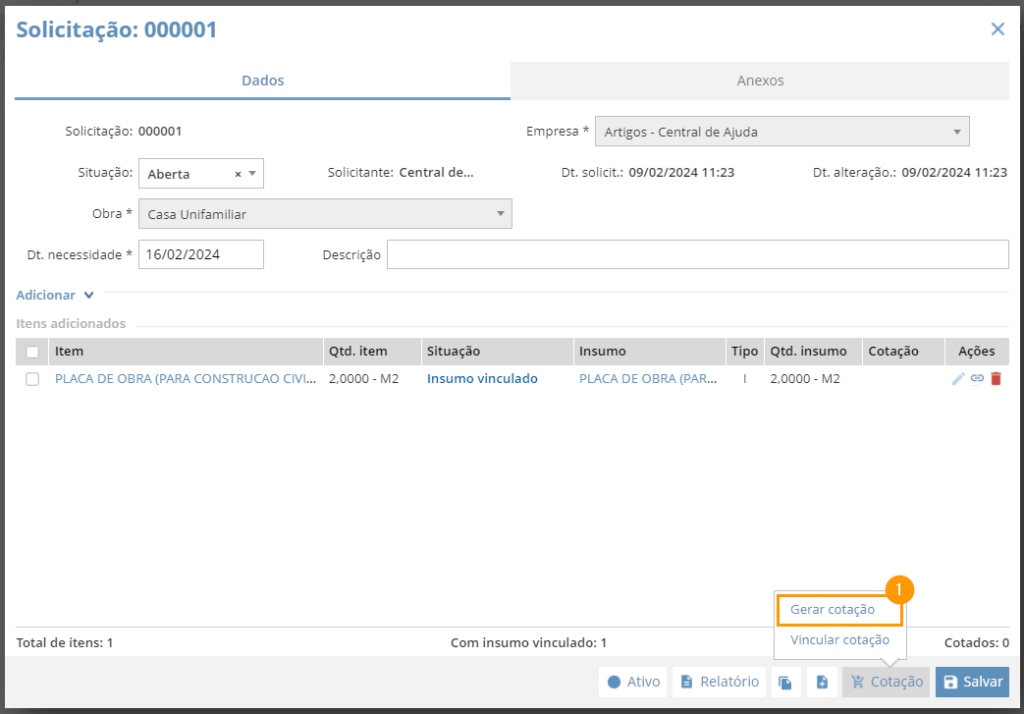
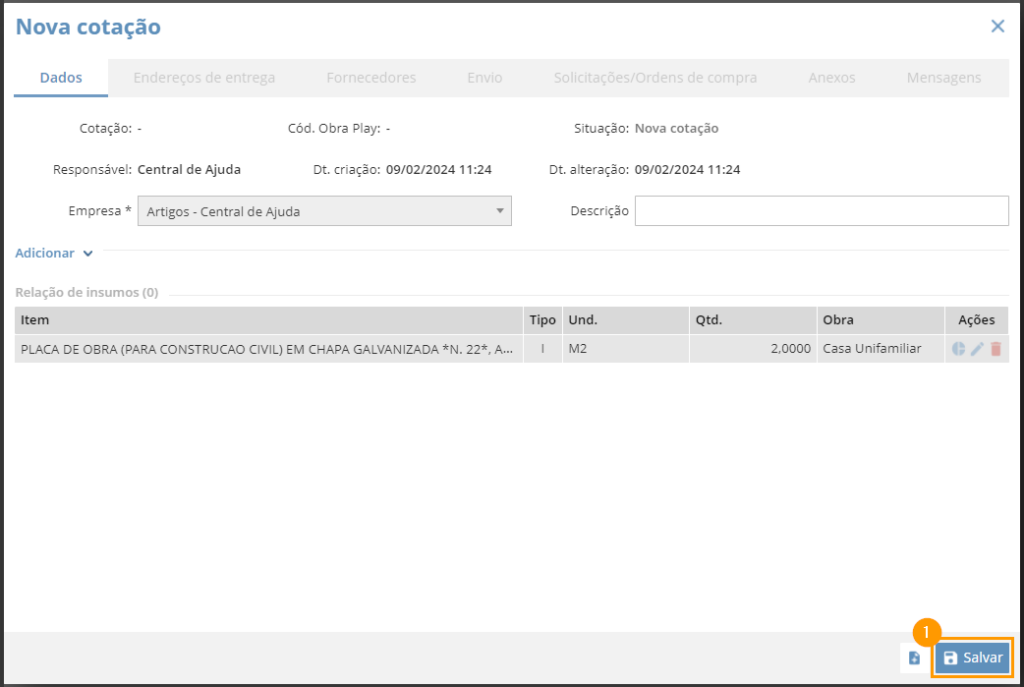
Agora, sua solicitação de compra estará com o status ‘Cotada‘, e a cotação precisa ser enviada ao seu fornecedor.
Para fazer isso, acesse o módulo ‘Cotações’ e realize uma pesquisa pela nova cotação (por nome do cliente, obra ou número da cotação).
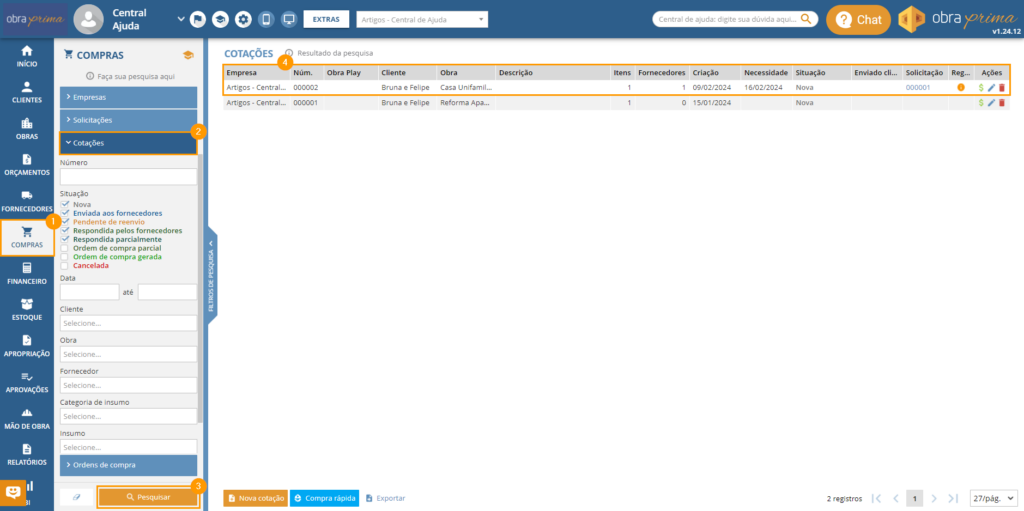
Na aba ‘Dados’, você terá acesso às informações previamente adicionadas na solicitação, como a obra, o insumo ou serviço cotado, a quantidade orçada e a quantidade disponível em estoque.
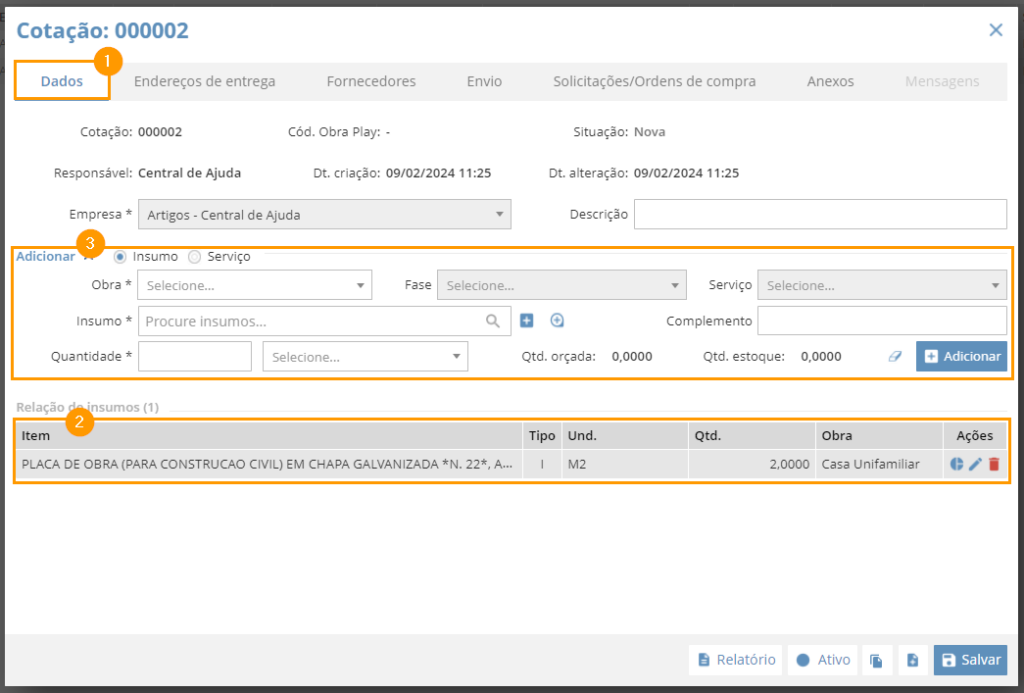
Na aba ‘Endereços de Entrega‘, o endereço padrão é o da obra, mas você pode alterá-lo para o endereço do cliente, da empresa ou qualquer outro desejado durante o cadastro. Isso oferece flexibilidade para escolher o local de entrega conforme a necessidade.
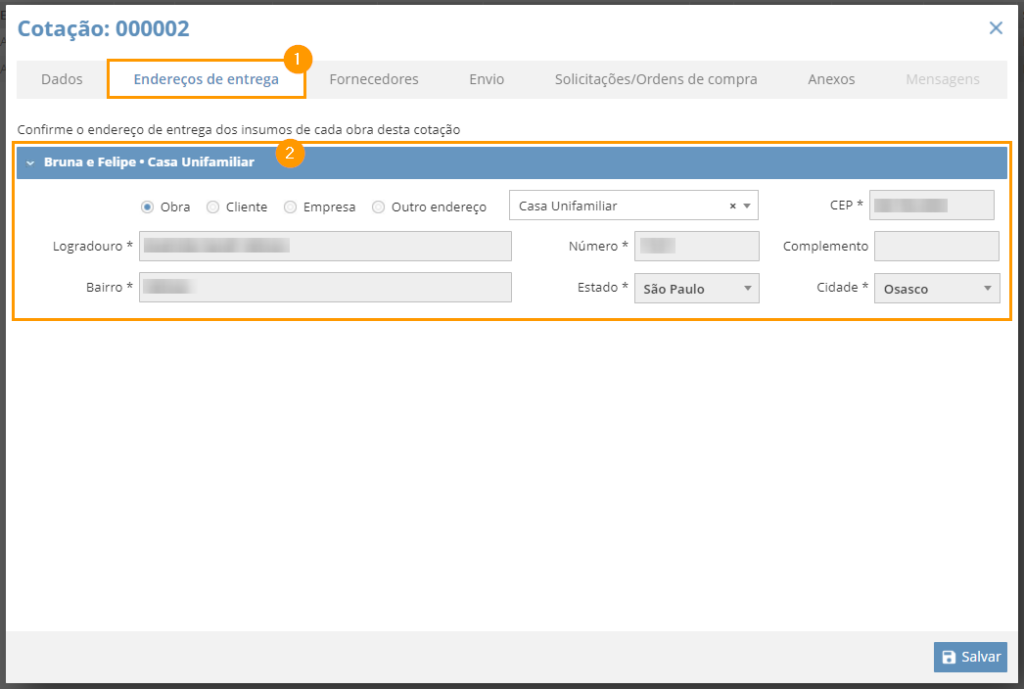
Na aba de ‘Fornecedores’, você pode definir se o fornecedor poderá ou não alterar a quantidade dos insumos cotados, e incluir quantos fornecedores desejar.
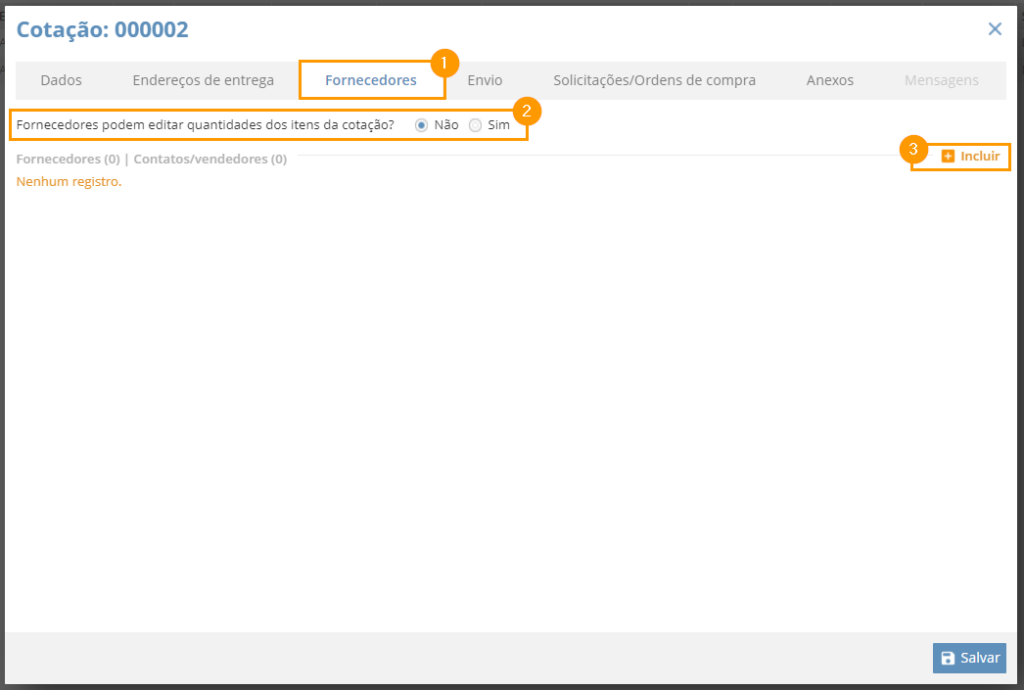
Para adicionar fornecedores, escolha entre as opções ‘Cadastro Próprio’ ou ‘Obra Play’. Para aprender como incluir um fornecedor do ‘Obra Play’, clique aqui.
Você pode realizar uma pesquisa rápida inserindo o nome do fornecedor.
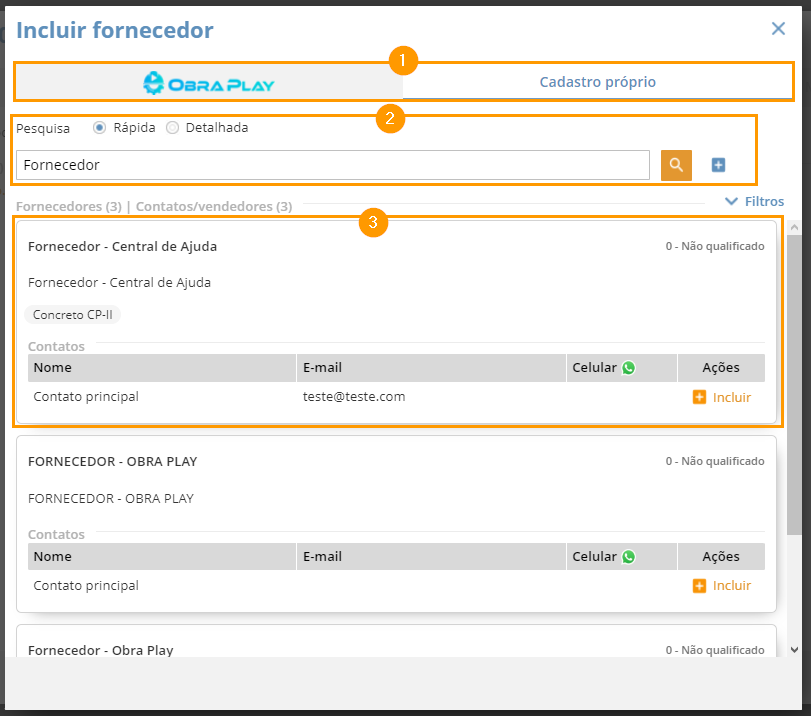
Ou, de forma mais detalhada, você pode buscar por dados de cadastro, como categoria e localização.
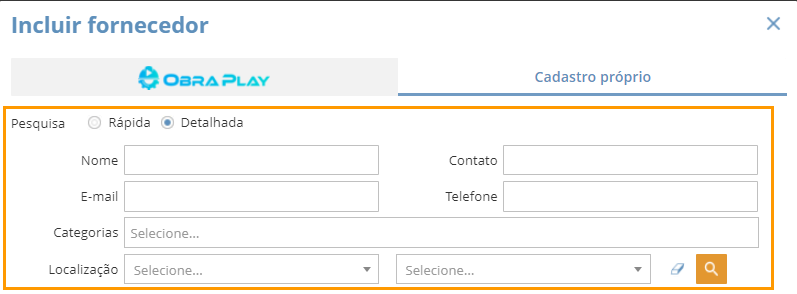
Na aba ‘Envio’, você pode inserir a data de necessidade de entrega e o prazo limite para o preenchimento da cotação.
Defina o formato do arquivo e o canal de comunicação cadastrado para enviar a cotação.
Se desejar, pode adicionar uma mensagem para o fornecedor no campo de Observações.
Em seguida, selecione o fornecedor desejado e clique em ‘Enviar cotação’.
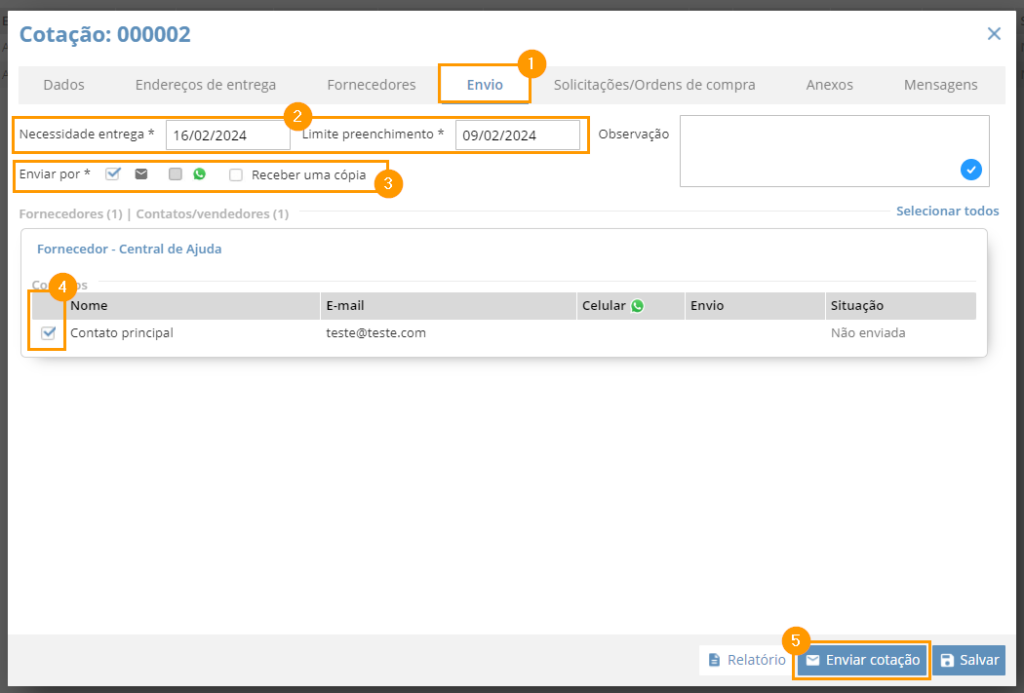
Você pode incluir e-mail em cópia e escrever mais alguma informação no corpo do e-mail.
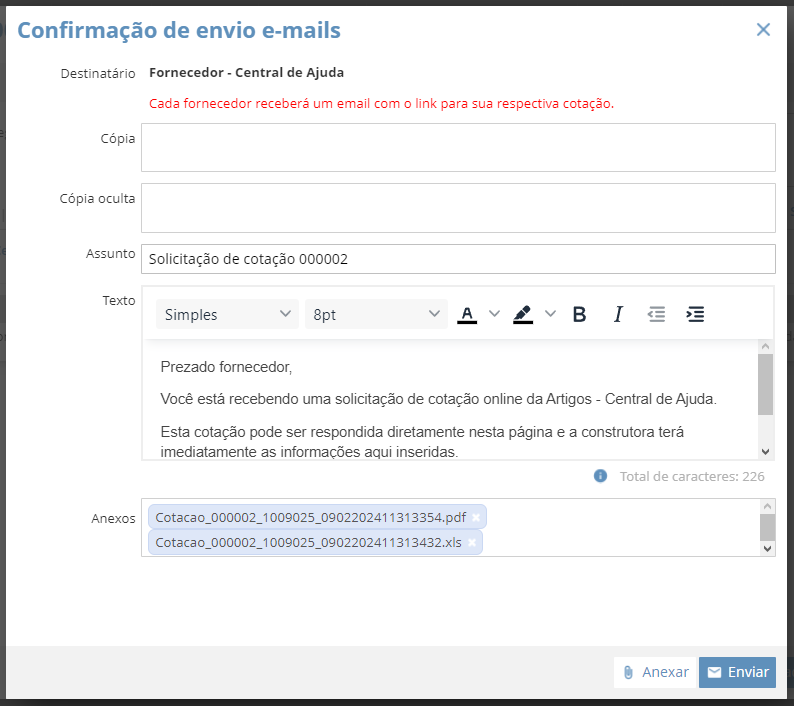
Após clicar em “Enviar”, sua cotação será enviada!
Na aba ‘Solicitações/Ordens de Compra‘, você encontrará as solicitações e ordens de compra relacionadas a esta cotação.
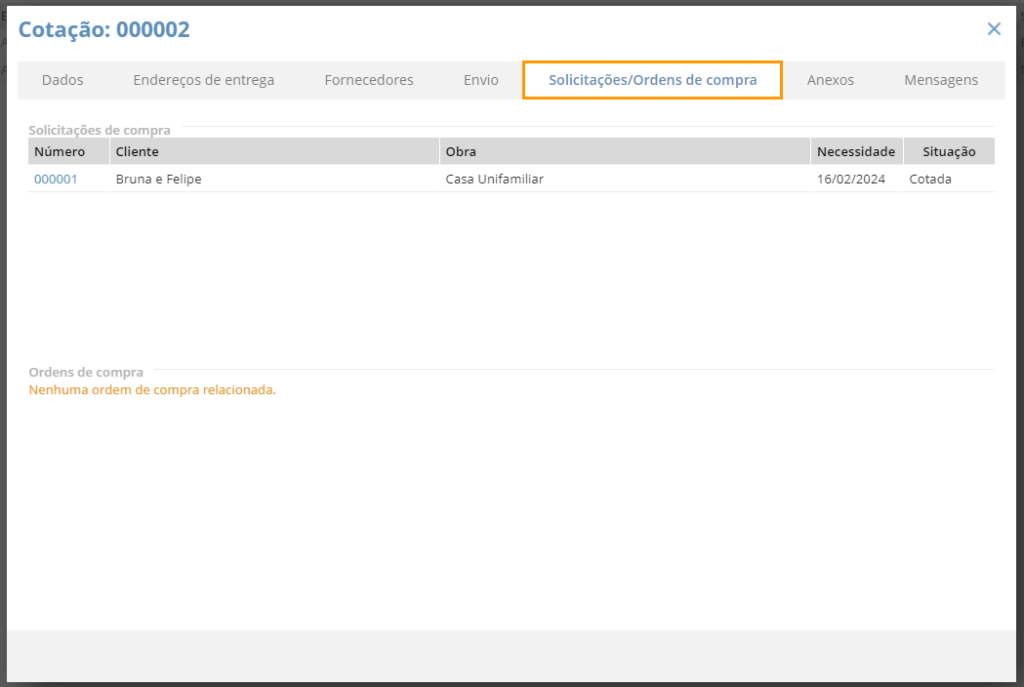
Na aba ‘Anexo’, você pode incluir anexos correspondentes a essa cotação.
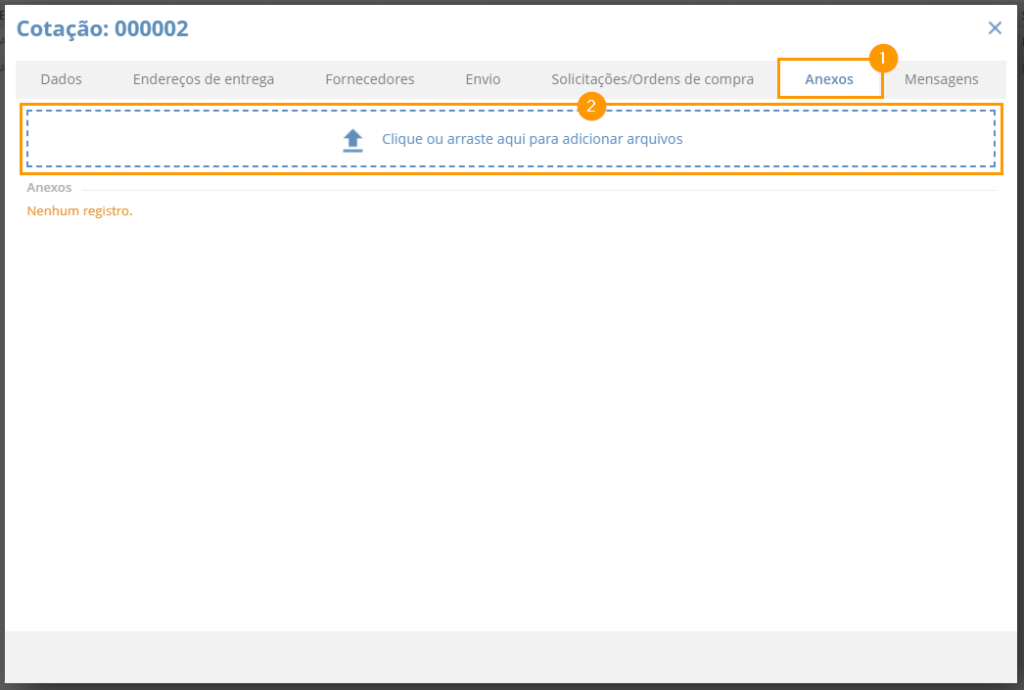
Em ‘Mensagens’, você pode se comunicar com o fornecedor, caso seja necessário.
Importante: É necessário enviar a cotação ao fornecedor antes de enviar uma mensagem.
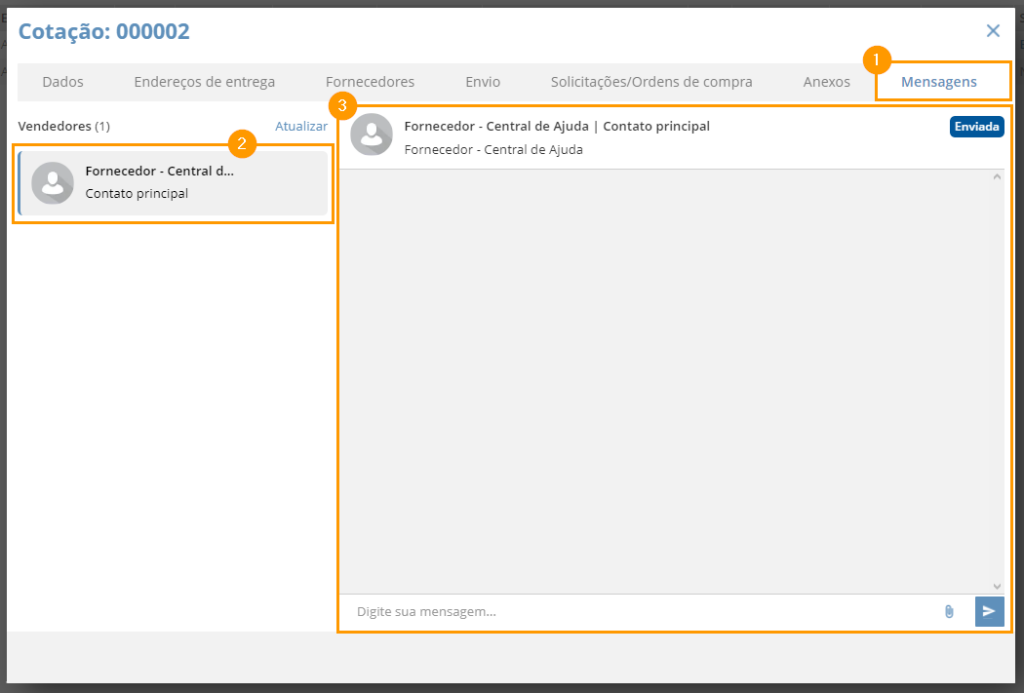
Ordem de Compra
A Ordem de Compra é o pedido formal que você envia ao fornecedor. Ela pode ser gerada por meio de uma cotação, após análise dos melhores preços, formalizando a compra dos itens com um ou mais fornecedores. Além disso, também pode ser emitida diretamente como uma Ordem de Compra, sem estar vinculada a uma cotação.
Para gerar a Ordem de Compra a partir da cotação, acesse a aba ‘Dados’ na cotação desejada e selecione a opção ‘Mapa da Cotação’.
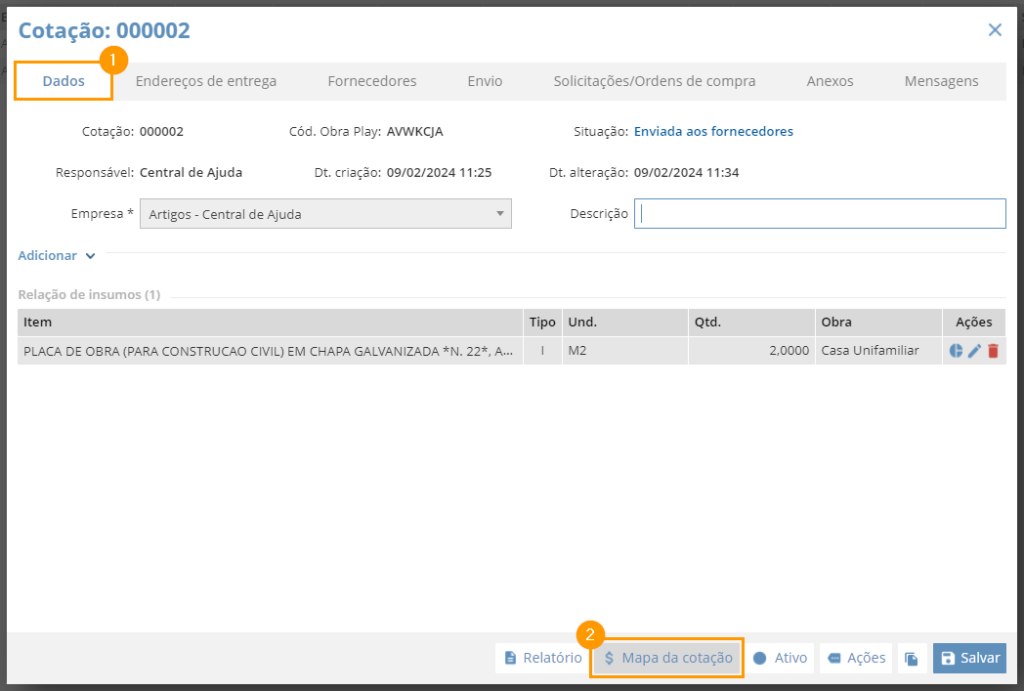
Em seguida, selecione a cotação escolhida para prosseguir e clique em “Gerar ordem de compra”.
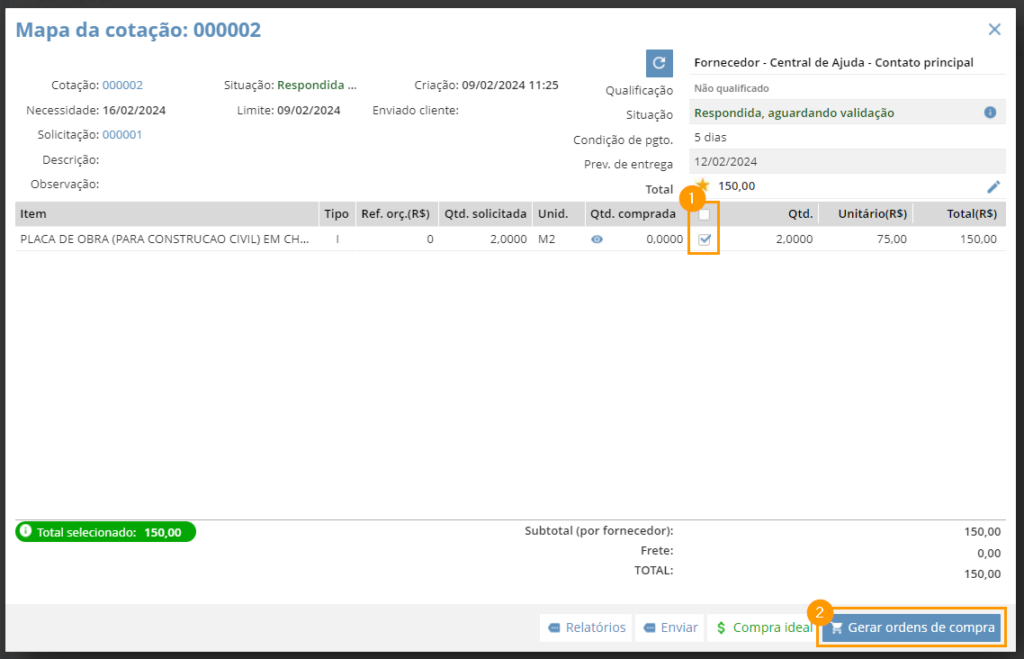

Após seguir este processo, você terá gerado a Ordem de Compra a partir da cotação. Na aba ‘Dados‘ e ‘Endereço‘, as informações inseridas na sua cotação serão automaticamente preenchidas.
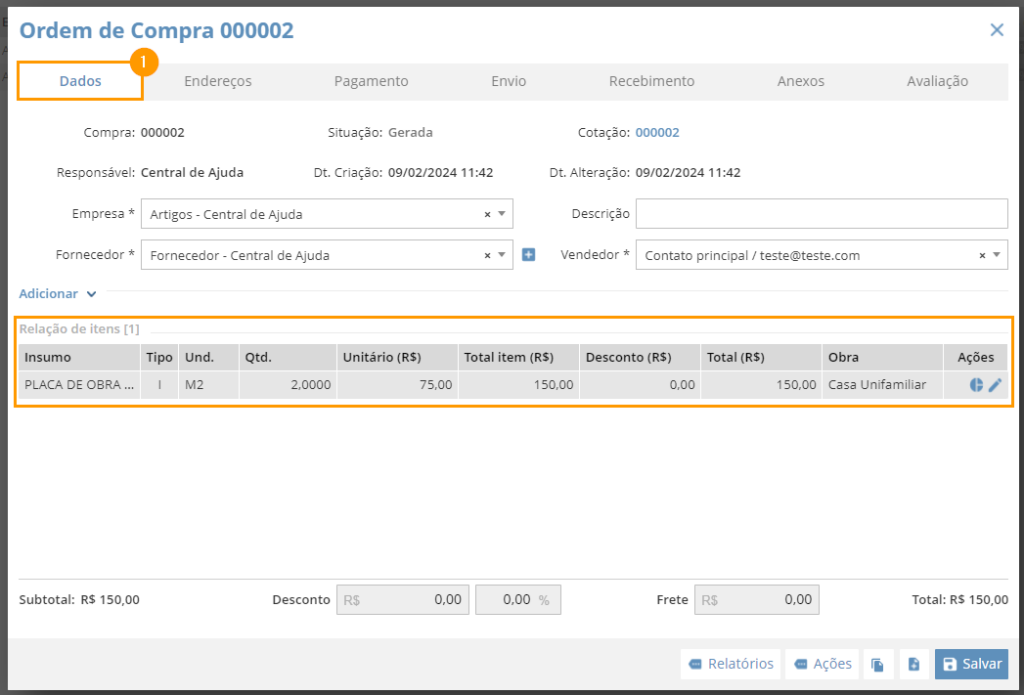
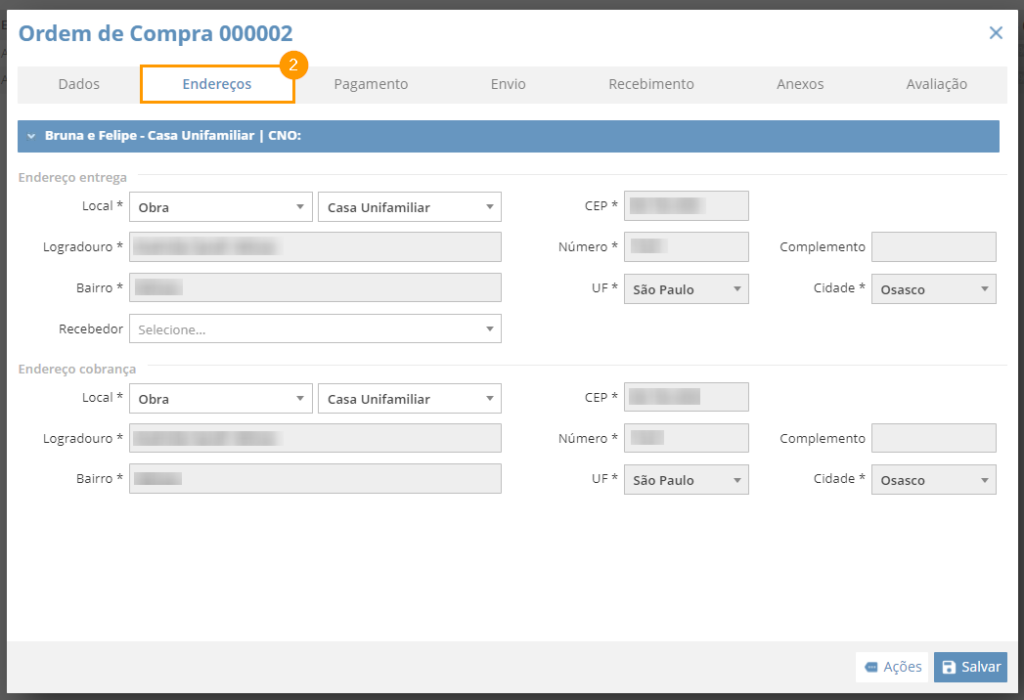
Na aba ‘Pagamento‘, você deverá selecionar para quem será faturado este pedido (se é para a empresa ou para o cliente); quando o lançamento financeiro será feito (no recebimento da compra, ou antes do recebimento), a condição de pagamento, a forma de pagamento, a previsão de entrega e qualquer observação relacionada à emissão de notas ou pagamentos.
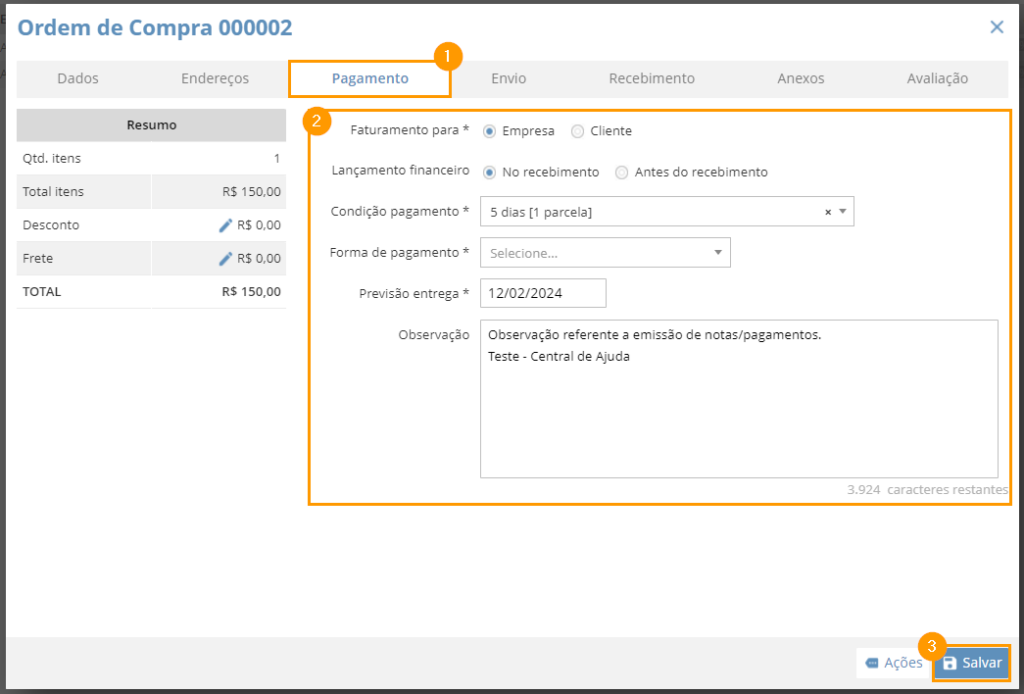
A situação da ordem de compra estará inicialmente como ‘Aberta’. Para alterar isso, entre na aba ‘Envio’ e clique em ‘Enviar para o fornecedor/cliente’. Em seguida, é importante configurar as opções de exibição do relatório da ordem de compra que será enviado ao fornecedor. Isso permitirá definir o que poderá ser visualizado ou não no relatório.
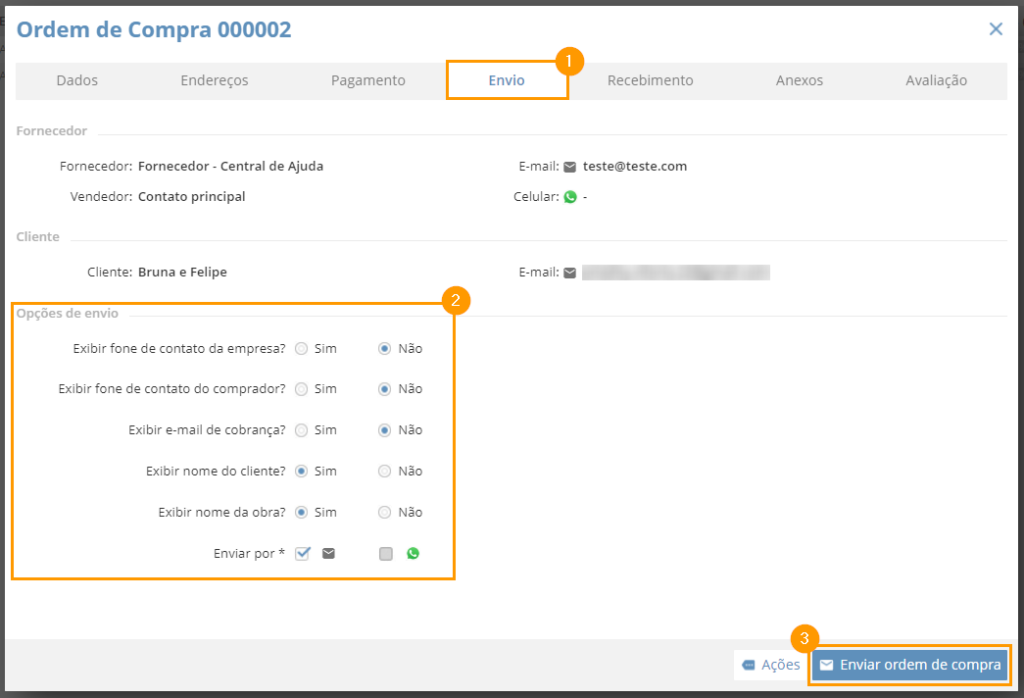
Em seguida, o sistema exibirá uma tela onde você precisará informar os seguintes itens:
Destinatários: Aqui você define se a cotação será enviada apenas para o Fornecedor, para o Fornecedor com cópia para o cliente ou apenas para o Cliente. Além disso, você pode incluir mais e-mails em cópia.
Texto: Neste campo você poderá editar ou incluir alguma observação na mensagem que irá ao corpo do e-mail.
Anexar: Clicando nessa opção você pode adicionar algum arquivo que precise ir junto da Ordem de compra.
Para finalizar, clique em “Enviar”.
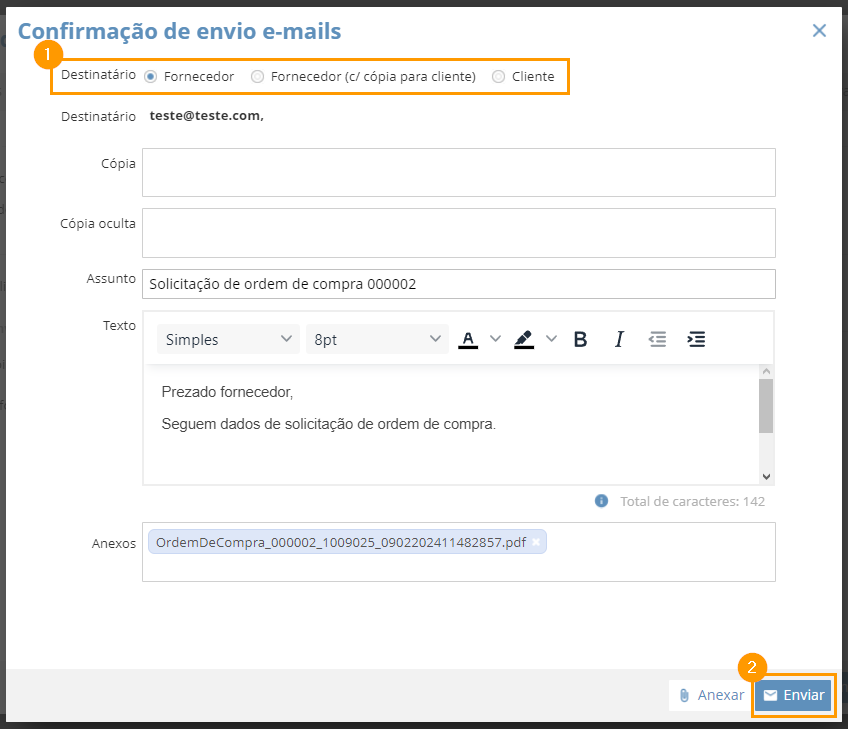
Para finalizar o processo de compras, você precisa gerar o lançamento ou recebimento da sua Ordem de Compra. Caso queira um guia detalhado sobre como realizar essa etapa, recomendo que acesse este artigo. Ele fornecerá informações valiosas para auxiliar no processo.
Se ficar alguma dúvida, é só nos chamar! 😊💛
